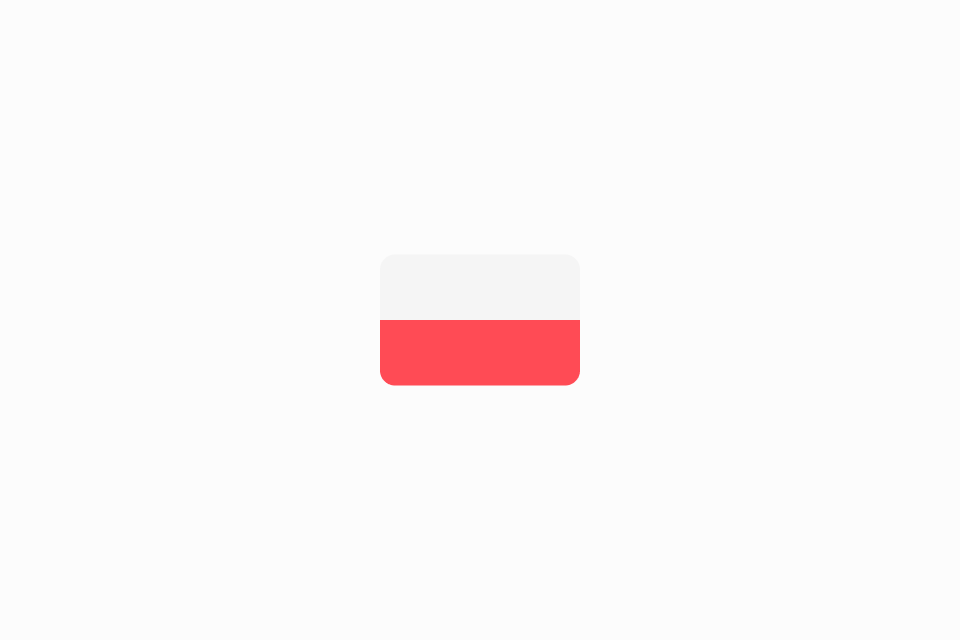이미지와 스크린샷을 즉시 번역하는 5가지 방법
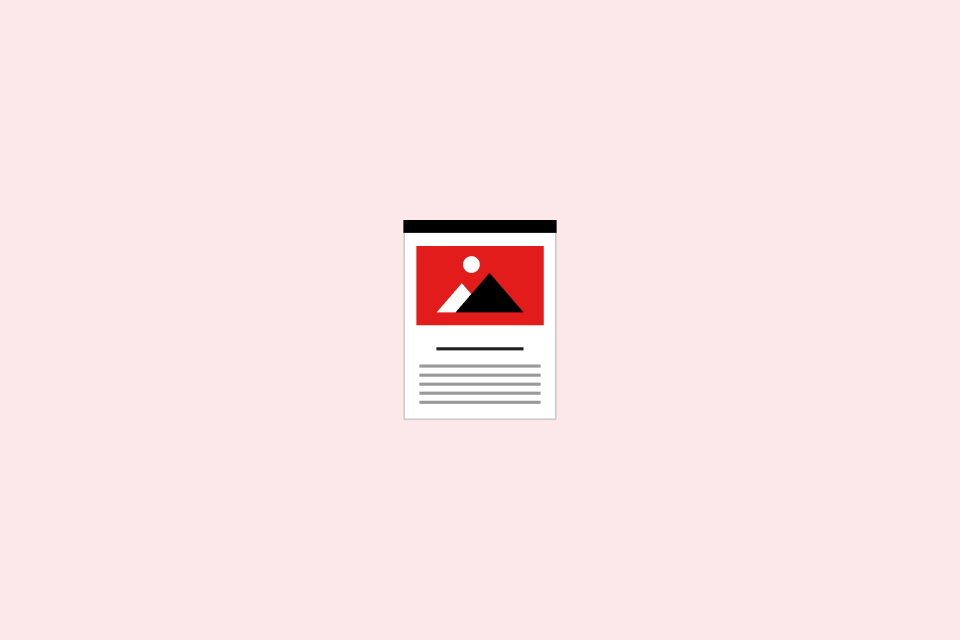
TABLE OF CONTENTS
매달 더 똑똑한 번역 기술이 등장하고 있지만, 이미지나 스크린샷을 읽을 수 있는 텍스트로 변환하는 것은 여전히 사람들을 곤란하게 만듭니다. 특히 메뉴, 법률 문서, 또는 다른 언어로 된 팝업을 해독하려고 서두를 때 더욱 그렇습니다. 이 가이드는 모바일, 데스크톱, 그리고 AI 우선 시나리오를 아우르는 다섯 가지 신뢰할 수 있고 빠른 워크플로우를 보여주어, 중단 없이 번역을 얻을 수 있도록 도와줍니다.
이미지 번역의 작동 원리
대부분의 도구는 동일한 패턴을 따릅니다: 광학 문자 인식(OCR)이 픽셀을 텍스트로 변환한 후, 기계 번역이 이를 목표 언어로 렌더링합니다. 정확도는 OCR 통과에 따라 달라지므로, 명확성, 조명, 레이아웃이 중요합니다. 또한, 개인 정보 보호를 염두에 두세요—클라우드 서비스에 업로드하는 모든 것이 기록될 수 있습니다. 기밀성이 중요한 경우 오프라인 또는 기기 내 도구를 사용하세요.
1. 이동 중 표지판을 위한 내장 모바일 도구
스마트폰은 이제 놀라울 정도로 강력한 이미지 번역기를 탑재하고 있어, 여행이나 빠른 표지판 확인에 이상적입니다.
- iOS Live Text + Translate: iPhone(iOS 17+)에서 카메라를 열고, 텍스트를 프레임에 맞춘 후, Live Text 버튼을 탭하고 Translate를 선택하세요. 주요 언어에 대해 오프라인으로 작동하며, 시스템 번역 앱과 잘 통합됩니다.
- Google Lens (Android & iOS): Lens를 텍스트에 맞추거나 스크린샷을 가져와 번역 모드를 선택하면, 번역이 그 자리에 오버레이됩니다. 특히 메뉴, 거리 표지판, 포장에 유용합니다.
- 최적의 사용처: 편리함이 완벽한 포맷팅을 능가하는 빠르고 캐주얼한 사용.
- 주의할 점: 스타일화된 글꼴, 반사 표면, OCR을 혼란스럽게 하는 복잡한 배경.
2. 일회성 작업을 위한 브라우저 확장 및 웹 앱
노트북을 사용할 때, 브라우저 애드온과 온라인 변환기는 설치 없이 빠른 해결책을 제공합니다.
- OpenL Image Translator: https://openl.io/translate/image 에 이미지를 드롭하면 즉시 OCR과 번역을 깔끔한 나란히 보기로 제공합니다. 긴 스크린샷이나 다국어 문서에 적합합니다.
- Microsoft Bing Image Translator: 포스터, 인포그래픽, 다중 열 레이아웃을 처리하며 자동 언어 감지를 지원합니다.
- Yandex Image Translate: 키릴 문자 및 아시아 문자를 강력하게 지원하며, 다른 도구들이 어려움을 겪을 때 유용합니다.
- 최적 용도: 추가 소프트웨어 설치 없이 가끔씩 데스크톱 번역을 할 때.
- 주의 사항: 개인정보 보호(업로드가 원격 서버로 전송됨), 파일 크기 제한, 필기나 다이어그램에서의 일관성 없는 결과.
3. 형식을 유지하는 생산성 스위트
스크린샷이 문서나 슬라이드 안에 있을 경우, 생산성 플랫폼에 내장된 번역 도구를 활용하세요.
- Microsoft 365 (Word, PowerPoint): 이미지를 삽입하고 “그림에서 텍스트 복사”를 사용한 후, 문서 번역 기능을 적용하여 레이아웃을 유지합니다.
- Google Docs: 스크린샷을 붙여넣고 Google Drive의 OCR을 통해 “이미지를 텍스트로” 실행한 다음, Docs의 문서 번역 기능을 사용하여 대상 언어로 복사본을 만듭니다.
- Notion AI: 이미지를 업로드하고 OCR이 텍스트 블록으로 변환하게 한 다음, AI에게 인라인 번역을 요청합니다.
- 최적 용도: 구조와 협업 컨텍스트를 유지하면서 문서를 번역할 때.
- 주의 사항: 기업 준수 규칙—민감한 콘텐츠의 경우 오프라인 또는 온프레미스 도구가 필요할 수 있습니다.
4. 대량 작업을 위한 전용 데스크톱 유틸리티
오프라인 데스크톱 소프트웨어는 더 높은 정확도와 엄격한 개인정보 보호 통제를 제공하며, 대량 또는 규제된 자료를 다루는 전문가에게 적합합니다.
- ABBYY FineReader: 업계 표준 OCR로 고급 언어 팩과 레이아웃 보존을 제공하며, 번역을 위해 Word 또는 PDF로 내보낼 수 있습니다.
- Capture2Text / Tesseract GUIs: 화면에서 스니펫을 캡처하여 선호하는 번역기로 전달하는 경량 오픈 소스 옵션입니다.
- Adobe Acrobat Pro: 스캔된 PDF에서 텍스트를 인식한 후 번역 워크플로우와 통합하거나 다른 곳에서 처리할 수 있도록 내보냅니다.
- 적합한 용도: 법률, 의료, 금융 문서 또는 클라우드 업로드를 위험할 수 없는 워크플로우.
- 주의할 점: 라이선스 비용, 설정 시간, 배치 작업의 학습 곡선.
5. 유연한 설명을 위한 비전 지원 AI 챗봇
비전 기능을 갖춘 AI 어시스턴트는 스크린샷을 읽고 맥락을 설명할 수 있으며, 단순히 단어를 번역하는 것 이상의 기능을 제공합니다.
- ChatGPT with vision, Claude, Gemini: 이미지를 업로드하고 “이 스크린샷을 영어로 번역하고 작업 항목을 요약해 주세요.”라고 요청할 수 있습니다. 복잡한 레이아웃을 처리하고 후속 질문에 답변할 수 있습니다.
- 프롬프트 팁: 대상 언어와 출력 형식을 지정하세요 (“스페인어로 요약을 제공해 주세요”). 편집 가능한 텍스트가 필요하면 먼저 전사를 요청하세요.
- 적합한 용도: 번역과 함께 해설을 얻거나 UI 스크린샷에서 구조화된 데이터를 추출하는 경우.
- 주의할 점: 데이터 민감성—업로드된 모든 것이 모델 개선을 위해 저장된다고 가정하세요, 제공자가 그렇지 않다고 명시하지 않는 한.
문제 해결 빠른 수정
- 흐릿하거나 저조도 촬영: 더 많은 빛을 사용하여 다시 촬영하거나 번역 전에 휴대폰의 문서 스캔 모드를 사용하세요.
- 기울어지거나 각도가 있는 사진: 먼저 자르고 곧게 펴세요; 많은 앱이 “자동 향상” 기능을 제공하여 시점을 수정합니다.
- 손글씨: FineReader와 같은 프리미엄 OCR을 사용하거나 AI 어시스턴트에게 해석을 요청하세요—아직은 성공률이 들쭉날쭉합니다.
- 다국어 표지판: 자동 감지가 잘못된 언어를 선택하면 소스 언어를 수동으로 지정하세요.
- 밀집된 표나 열: 조각으로 처리하세요; 일부 도구는 이미지를 분할하지 않으면 다중 열 레이아웃을 잘못 읽습니다.
시나리오에 맞는 도구 선택
- 속도: 모바일 내장 기능과 브라우저 도구는 가장 빠르게 반응하며, AI 챗봇은 느리지만 문맥이 풍부합니다.
- 정확성: 전용 데스크톱 OCR이 보통 우승하며, 고품질 인식을 활용하는 생산성 도구가 그 뒤를 잇습니다.
- 프라이버시: 오프라인 데스크톱 소프트웨어 > 기기 내 모바일 도구 > 브라우저 업로드 > 클라우드 AI 챗봇.
- 형식 유지: 생산성 도구와 FineReader는 레이아웃을 보존하며, 모바일 앱은 오버레이 편의성을 우선시합니다.
마무리 및 다음 단계
모바일과 데스크톱 각각의 워크플로를 선택하고 동일한 스크린샷을 통해 두 가지 모두 실행하여 속도와 정확성의 균형이 어떤 것이 당신의 루틴에 맞는지 확인하세요. 동료들과 당신의 최적의 조합을 공유하고, 글로벌 콘텐츠 흐름을 유지하는 번역 팁을 구독하세요.